在使用笔记本电脑的时候,很多用户都喜欢听着音乐来进行工作,而最近有个用户它发现自己的笔记本电脑没有声音了,我们都知道电脑没有声音是非常常见的电脑故障现象,导致它放不出声音的原因有很多,那么在电脑没声音的时候,我们如何进行修复呢,接下来小编就把笔记本电脑恢复声音的方法教程带给大家。
电脑没声音如何恢复正常
1.进入到系统桌面当中,我们鼠标点击左侧的“开始”菜单,找到“计算机”这会选项,用右键,打开选择选择“属性”进入。
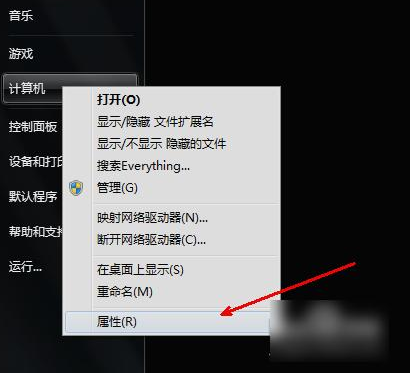
2、进入到计算机的属性页面后,在页面中我们单击左侧的“设备管理器”按钮。
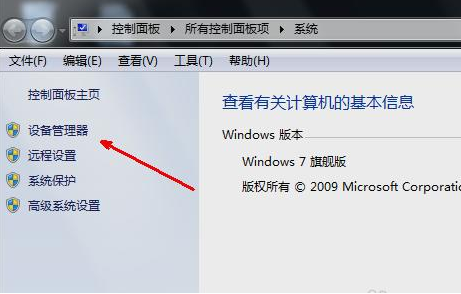
3.在这个页面中找下方的声音,视频和游戏控制器服务将其展开。
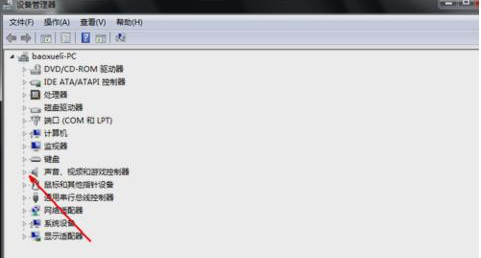
4.此时我们发现它前面是否出现黄色问号,有的话就说明可能缺少声卡驱动程序。那么,我们只需要下载并安装声卡驱动程序即可修复。
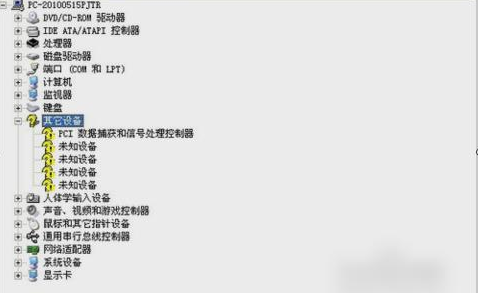
5.如果没有下载声卡驱动程序,可以前往百度进行查找搜索,下载并安装驱动。
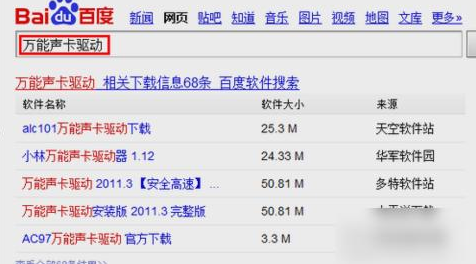
那么这就是笔记本电脑恢复声音的教程内容,当笔记本没声音的时候使用此方法可以快速的解决问题所在。